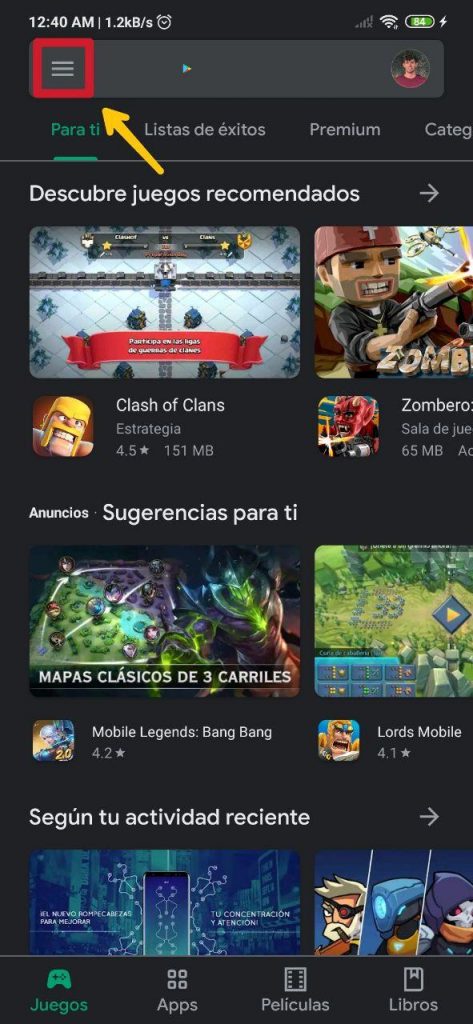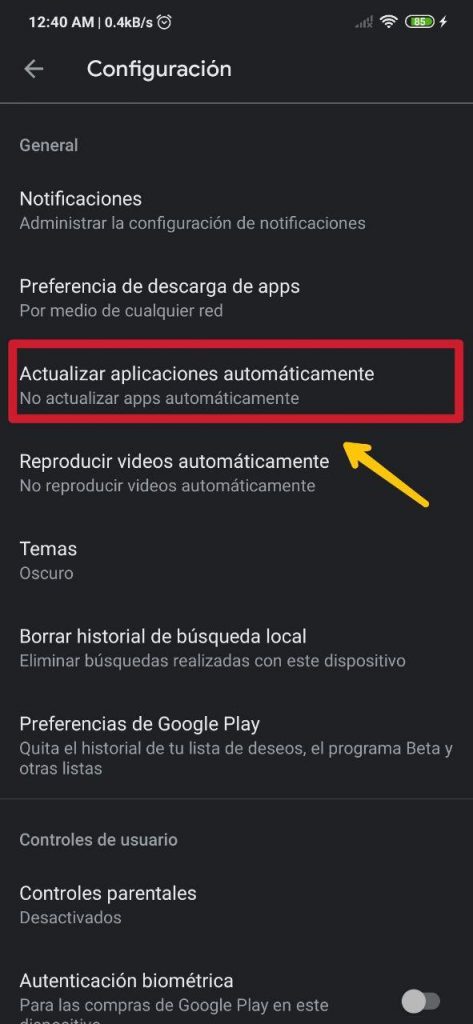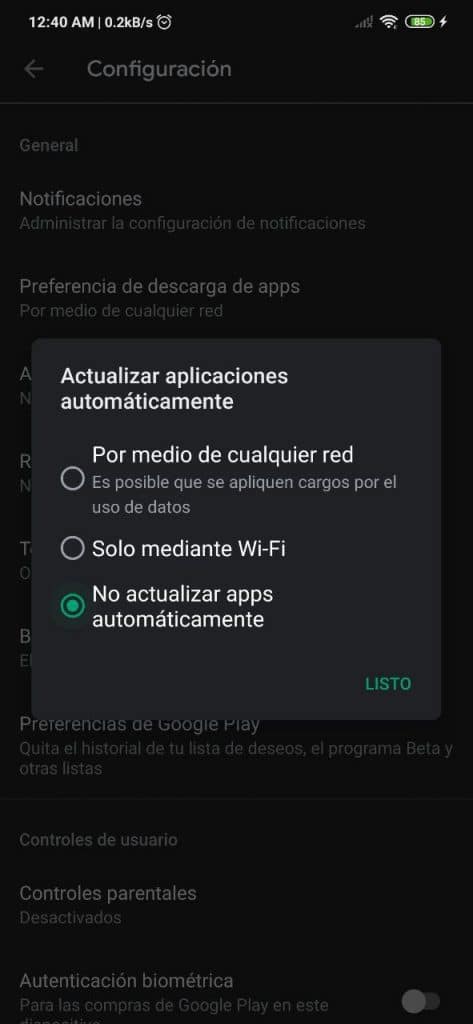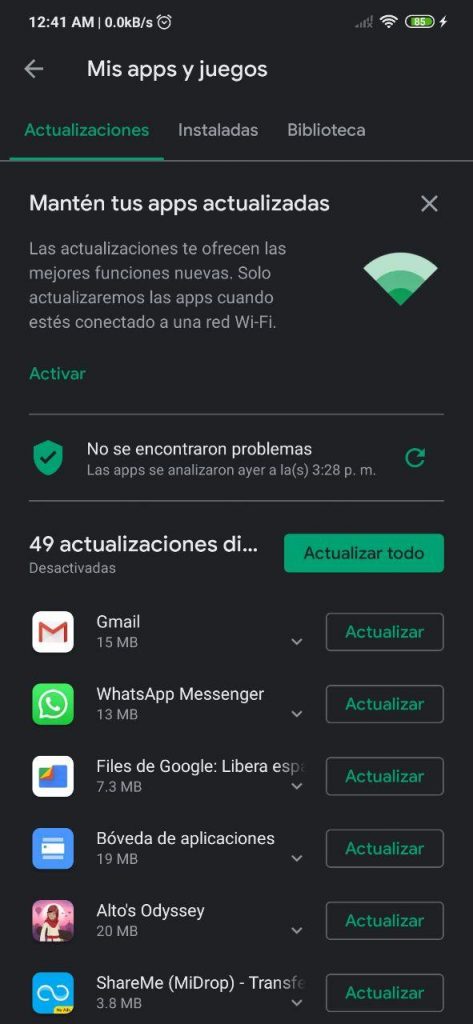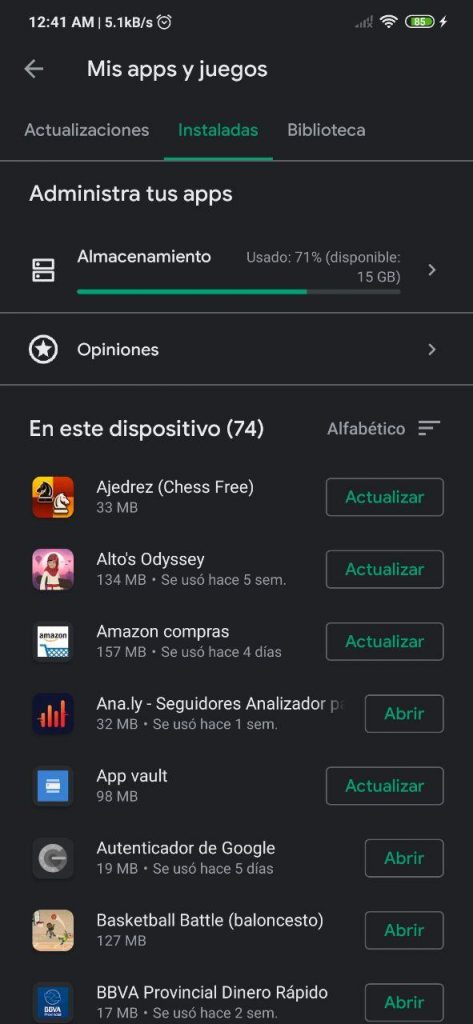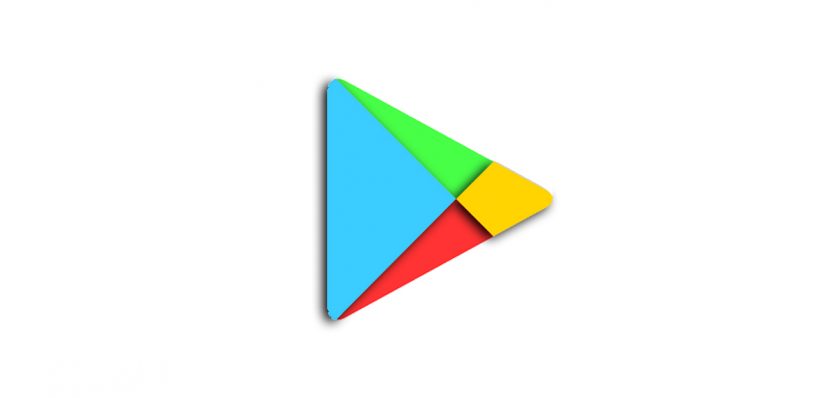
Wielu z nas często przeszkadza fakt, że jedna lub więcej aktualizacji Play Store uruchamiają się automatycznie na telefonie komórkowym, ponieważ między innymi mogą zmniejszyć przepustowość aplikacji lub gry, którą uruchamiamy w danym momencie, lub po prostu nie chcemy, aby pakiet danych, który musimy zużyć, w zdarzenie, w którym nie mamy telefonu komórkowego podłączonego do sieci Wi-Fi, chociaż niektóre inne tego typu zaczynają się samodzielnie, ponieważ ręczna aktualizacja aplikacji może być nieco denerwująca.
Na szczęście w ustawieniach sklepu jest taka opcja, która nam na to pozwala włączać lub wyłączać automatyczne pobieranie aktualizacji. Jak uzyskać dostęp do tej sekcji, aby dostosować ją do naszej wygody, wyjaśnimy tym razem, a także jak skonfigurować automatyczne aktualizacje, aby miały dostęp do dowolnej sieci lub tylko do połączenia Wi-Fi.
Możesz więc aktywować lub dezaktywować automatyczne aktualizacje ze Sklepu Play
Na początek musisz oczywiście otworzyć Sklep Play na swoim telefonie z Androidem. Następnie, gdy aplikacja jest otwarta, musisz przejść do lewego górnego rogu głównego ekranu sklepu i kliknąć logo trzech znajdujących się tam pasków, które znajdują się na pasku wyszukiwania aplikacji i gier.
Okno zostanie wyświetlone z lewej strony ekranu. Znajdziemy tutaj kilka działów i wpisów, ale jedyny, który nas interesuje przy tej okazji, to ten z konfiguracja, który znajduje się na pozycji numer 8. [Może cię to zainteresować: Jak przeglądać treści objęte ograniczeniami z innych krajów europejskich w Sklepie Google Play]
- krok 1
- krok 2
- krok 3
- krok 4
Gdy już znajdziemy się w sekcji Konfiguracja, znajdziemy dostępne nowe wpisy, w których jeden z plików Aktualizuj aplikacje automatycznie. W tym celu należy nacisnąć, po czym pojawi się nowe pływające okno, w którym znajdziemy trzy następujące opcje:
- Za pośrednictwem dowolnej sieci: Mogą obowiązywać opłaty za wykorzystanie danych.
- Po aktywacji Sklep Play będzie korzystał z sieci Wi-Fi lub sieci danych (2G, 3G, 4G lub 5G), z którą połączony jest telefon komórkowy.
- Tylko przez Wi-Fi
- Nie aktualizuj aplikacji automatycznie
Zwykle opcja Tylko przez Wi-Fi To ten, który jest aktywowany. Nie zalecamy aktywowania Przez dowolną sieć ponieważ może to prowadzić do nadmiernych wydatków na dostępny pakiet danych. Wyobraź sobie, że aplikacja lub gra, taka jak Call of Duty Mobile, która waży około 2.1 GB, aktualizuje się automatycznie w dowolnym momencie. Z pewnością niejeden chciałby, aby ta ilość GB była pobierana przez sieci komórkowe.
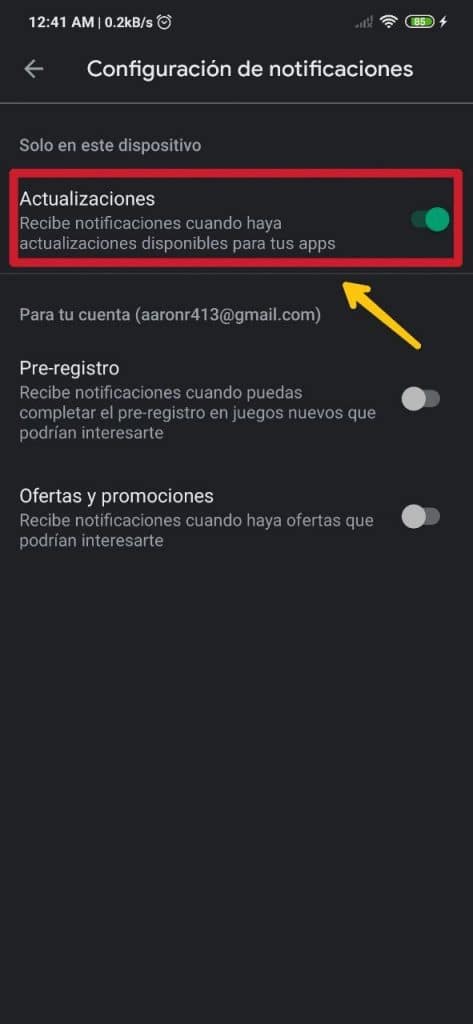
Z drugiej strony, aby otrzymywać powiadomienia o dostępnych aktualizacjach, musisz cofnąć się o krok i poszukać sekcji Powiadomienia, który jest pierwszy na liście. W środku znajdziemy sekcję aktualizacje na pierwszej pozycji z przełącznikiem obok, który zalecamy aktywować (tym bardziej w przypadku dezaktywacji automatycznych aktualizacji), aby na pasku powiadomień pojawiały się alerty o nowych wersjach aplikacji i gier, w których zainstalowaliśmy urządzenie.
Aby uzyskać dostęp do listy aplikacji i gier zainstalowanych na terminalu ze Sklepu Play, musisz wejść Moje aplikacje i gry. Aby to zrobić, ponownie z głównego ekranu sklepu, musisz kliknąć symbol trzech poziomych pasków znajdujących się w lewym górnym rogu. W wyświetlonym oknie, które pojawi się później, kliknij pierwszą opcję.
- aktualizacje
- Zainstalowano
- biblioteka
Następnie są trzy sekcje Aktualizacje, zainstalowane y Biblioteka. W pierwszej znajdziemy aplikacje wymagające aktualizacji; w drugim są wszystkie zainstalowane; aw trzecim są wszystkie te, które zostały zainstalowane za pośrednictwem wspomnianego konta Google.
Przez pierwszą sekcję, czyli aktualizacje, możesz śledzić aplikacje, które wymagają aktualizacji, aby rozpocząć proces ręcznie.